5 Fungsi Excel Paling Terpakai untuk Kelola Data

Microsoft Excel adalah salah satu perangkat lunak pengolah data yang paling populer karena fleksibel untuk mengelola data, membuat perhitungan, serta menyusun dan menganalisis informasi dengan cara yang efisien. Di dalam Excel, terdapat berbagai macam fungsi yang memudahkan pekerjaan, mulai dari fungsi sederhana hingga fungsi kompleks yang digunakan dalam analisis data tingkat lanjut.
Dari sekian banyak fungsi yang ada, beberapa fungsi di bawah ini adalah yang paling berguna dan sering digunakan dalam pengelolaan data. Fungsi-fungsi tersebut adalah SUM, IF, COUNTIF, VLOOKUP, dan CONCATENATE. Berikut penjelasan masing-masing fungsi beserta penggunaannya.
1. Fungsi SUM
Fungsi SUM adalah salah satu fungsi Excel yang paling dasar dan paling sering digunakan. Fungsi ini digunakan untuk menjumlahkan angka dalam suatu rentang sel. Misalnya, jika kita memiliki data penjualan harian di kolom A1 hingga A10 dan ingin menghitung total penjualan, kalian dapat menggunakan rumus =SUM(A1:A10). Excel akan menjumlahkan semua nilai yang ada di dalam rentang sel tersebut dan memberikan hasilnya secara instan.
Kegunaan fungsi SUM tidak hanya terbatas pada penjumlahan sederhana. Kalian juga bisa menggabungkan fungsi ini dengan fungsi lain atau menggunakan beberapa rentang sel yang tidak berurutan. Selain itu, kalian juga bisa menjumlahkan angka dengan kriteria tertentu, seperti menjumlahkan nilai yang hanya memenuhi kondisi tertentu dengan menggunakan fungsi SUMIF atau SUMIFS.
Baca juga : Bootcamp Machine Learning and AI for Beginner
2. Fungsi IF
Fungsi IF memungkinkan kalian untuk membuat keputusan berdasarkan kondisi tertentu. Secara sederhana, sintaks fungsi IF adalah:
=IF(kondisi, nilai_jika_benar, nilai_jika_salah)Fungsi IF akan memeriksa apakah suatu kondisi terpenuhi, dan jika iya, maka Excel akan memberikan hasil tertentu, namun jika tidak, hasil yang berbeda akan diberikan.
Contoh penggunaannya, ketika kalian ingin memeriksa apakah seorang siswa lulus atau tidak berdasarkan nilai ujian. Misalnya, jika nilai berada di sel B1 dan batas kelulusan adalah 60, maka kalian dapat menggunakan rumus =IF(B1>=60, "Lulus", "Tidak Lulus").
Jika nilai siswa tersebut lebih dari atau sama dengan 60, Excel akan menampilkan "Lulus", dan jika tidak, akan menampilkan "Tidak Lulus". Fungsi IF sangat berguna dalam pengelolaan data karena membantu kalian untuk melakukan analisis kondisi yang kompleks, mempermudah pengambilan keputusan, dan otomatisasi proses evaluasi data.
3. Fungsi COUNTIF
Fungsi COUNTIF digunakan untuk menghitung jumlah sel yang memenuhi kriteria tertentu dalam suatu rentang. Fungsi ini sangat bermanfaat ketika kalian perlu mengetahui berapa kali suatu nilai muncul atau berapa banyak data yang sesuai dengan kondisi yang telah kalian tentukan. Sintaks dasar fungsi ini adalah:
=COUNTIF(rentang, kriteria)Sebagai contoh, jika kalian memiliki daftar siswa dan ingin mengetahui berapa banyak siswa yang mendapatkan nilai di atas 75, bisa menggunakan rumus:
=COUNTIF(B1:B20, ">75")Excel akan menghitung dan menampilkan jumlah siswa yang nilainya lebih besar dari 75 dalam rentang yang ditentukan. Selain itu, COUNTIF juga bisa digunakan untuk menghitung data teks, misalnya menghitung berapa kali nama "Andi" muncul dalam daftar nama. Dengan COUNTIF, analisis frekuensi data menjadi jauh lebih mudah dan efisien.
4. Fungsi VLOOKUP
Fungsi VLOOKUP digunakan untuk mencari nilai di kolom pertama suatu tabel dan mengembalikan nilai dari kolom lain yang berada pada baris yang sama. VLOOKUP sangat berguna ketika kalian bekerja dengan tabel data besar dan perlu mengekstrak informasi tertentu berdasarkan suatu nilai kunci. Rumus dasarnya adalah:
=VLOOKUP(nilai_dicari, tabel, nomor_kolom, [range_lookup])Sebagai contoh, jika kalian memiliki daftar produk beserta harganya dan kalian ingin mengetahui harga dari produk tertentu, kalian bisa menggunakan VLOOKUP. Misalnya, produk yang kalian cari ada di kolom A dan harganya ada di kolom B, kalian dapat menggunakan rumus:
=VLOOKUP("ProdukA", A1:B10, 2, FALSE)Rumus ini akan mencari "ProdukA" di kolom A, kemudian mengembalikan harga yang ada di kolom B pada baris yang sesuai. Dengan menggunakan FALSE di akhir rumus, kalian memastikan bahwa Excel mencari kecocokan yang tepat. VLOOKUP sangat penting ketika bekerja dengan data yang saling terkait, seperti daftar harga, data pelanggan, atau inventaris barang, karena memudahkan pencarian data secara otomatis.
5. Fungsi CONCATENATE
Fungsi CONCATENATE adalah fungsi yang digunakan untuk menggabungkan teks dari beberapa sel menjadi satu. Fungsi ini memiliki rumus sederhana, yaitu:
=CONCATENATE(teks1, teks2, ...)Namun, sejak versi Excel terbaru, fungsi TEXTJOIN atau operator & lebih sering digunakan karena lebih fleksibel.
Contoh penggunaan CONCATENATE adalah ketika kalian memiliki daftar nama depan di kolom A dan nama belakang di kolom B, dan ingin menggabungkan kedua kolom tersebut menjadi satu kolom yang menampilkan nama lengkap. Rumus yang digunakan adalah
=CONCATENATE(A1, " ", B1)Rumus ini akan menggabungkan isi sel A1 dan B1 dengan spasi di antara keduanya. Selain itu, CONCATENATE juga bisa digunakan untuk menggabungkan data numerik dengan teks, seperti menggabungkan angka faktur dengan keterangan produk.
Fungsi ini sangat memudahkan ketika kalian perlu menyusun data yang rapi dari beberapa sumber dan menampilkannya secara terorganisir dalam satu kolom.
Baca juga : Bootcamp Data Analyst with Excel
Ada beragam fungsi dalam Excel. Fungsi-fungsi ini sangat membantu kalian untuk menyusun perhitungan, melakukan analisis, menelusuri data, dan menggabungkan informasi dengan cara yang efisien dan otomatis. Tertarik untuk mempelajari lebih lanjut?
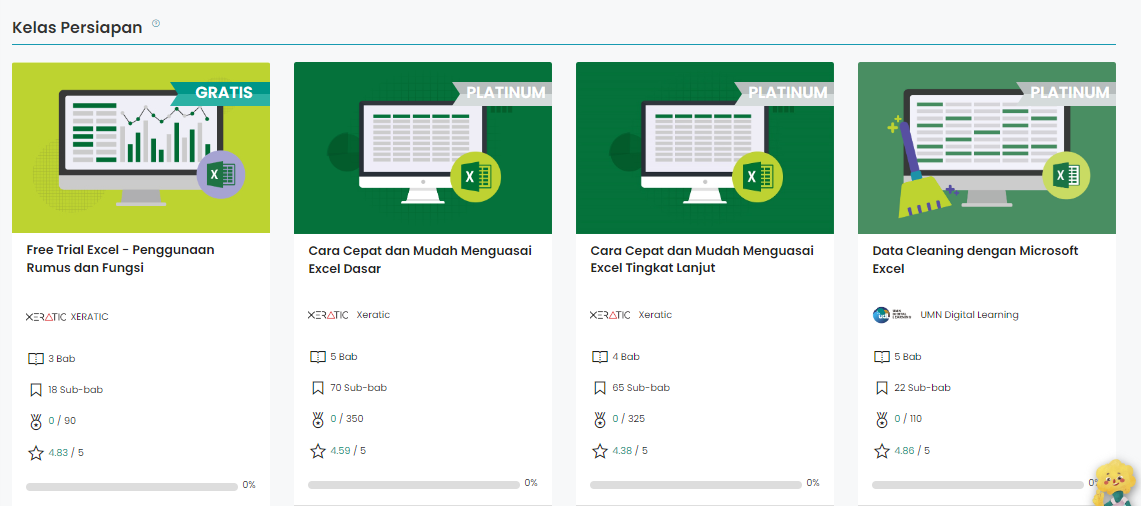
Kalian bisa mulai belajar di DQLab. Modul ajarnya lengkap dan bervariasi. Semua skill yang dibutuhkan akan diajarkan. Dilengkapi studi kasus yang membantu kalian belajar memecahkan masalah dari berbagai industri. Bahkan diintegrasikan dengan ChatGPT. Manfaatnya apa?
Membantu kalian menjelaskan lebih detail code yang sedang dipelajari
Membantu menemukan code yang salah atau tidak sesuai
Memberikan solusi atas problem yang dihadapi pada code
Membantu kalian belajar kapanpun dan dimanapun
Selain itu, DQLab juga menggunakan metode HERO yaitu Hands-On, Experiential Learning & Outcome-based, yang dirancang ramah untuk pemula. Tunggu apa lagi, segera Sign Up dan persiapkan diri untuk menguasai Excel dari level apapun. Jangan lupa ikuti pula Bootcamp Data Analyst with Excel!
Postingan Terkait
Menangkan Kompetisi Bisnis dengan Machine Learning
Mulai Karier
sebagai Praktisi
Data Bersama
DQLab
Daftar sekarang dan ambil langkah
pertamamu untuk mengenal
Data Science.


Daftar Gratis & Mulai Belajar
Mulai perjalanan karier datamu bersama DQLab
Sudah punya akun? Kamu bisa Sign in disini
